【FLUENT案例】06:与EDEM耦合计算【转发】
2017-01-18 by:CAE仿真在线 来源:互联网
折腾了很久才把耦合模块搞定,用的还是网上别人编译好的UDF,不完美。自己编译的时候,老是提示无法找到fluent中的一些头文件,个人怀疑是操作系统和visual studio的问题,有时间换个系统和VS再试试,其实也挺简单。
此测试案例是EDEM官方提供的。
软件设置分为两部分,其中包括在FLUENT设置和EDEM设置,计算模型可以采用同一模型,也可以采用不同的网格模型,这里采用同一套网格模型。(EDEM可以读入msh文件)。
1 案例描述
案例模型很简单,如下图所示的交叉管,流经模型的介质包括连续相的水和颗粒相。
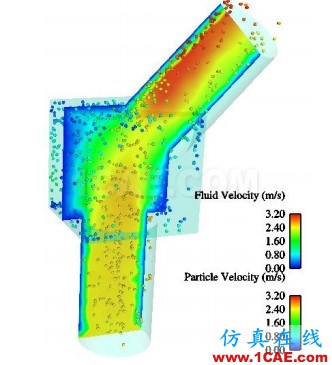
2 FLUENT设置
2.1 导入网格文件
- 启动FLUENT,利用菜单File | Read | Mesh…导入网格文件intersection_vertical.msh
-
选择General面板中的Scale…按钮,确保网格模型尺寸,如下图所示。
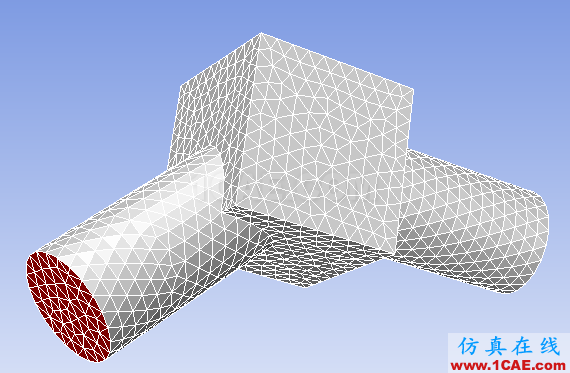
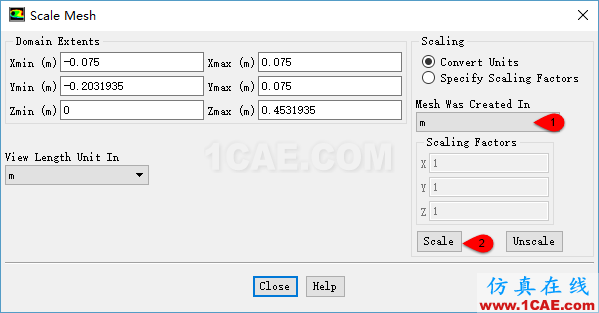
2.2 General面板及Material
- 设置Time为Transient,采用瞬态计算
- 设置Z轴方向重力加速度-9.81
-
添加材料water-liquid
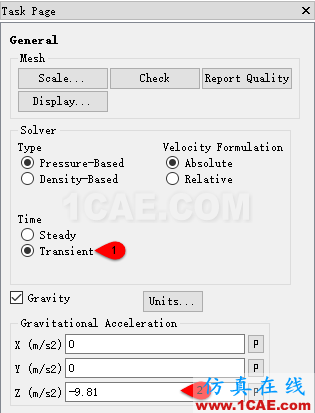
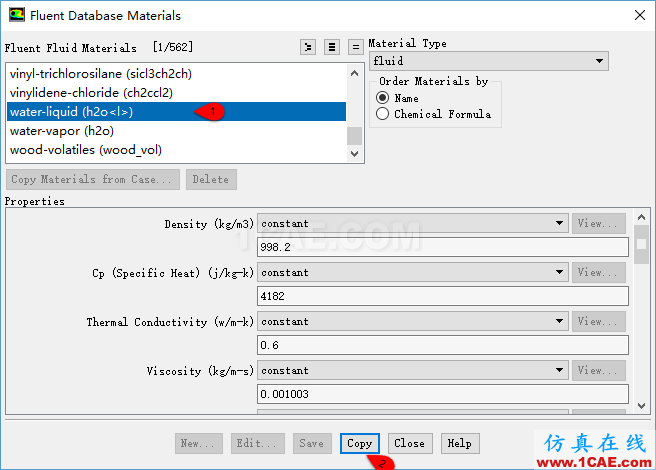
2.3 Cell Zone Conditions
-
设置Cell Zone Conditons里头的区域介质为water-liquid,如下图所示。
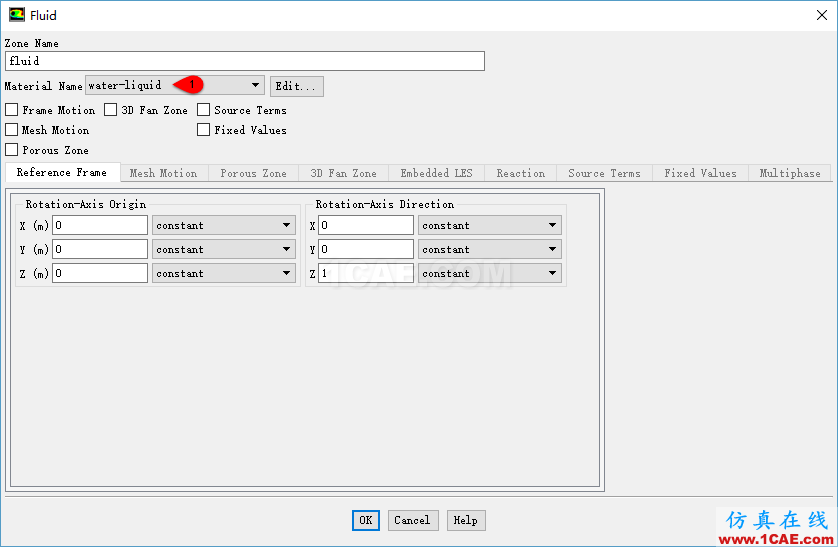
2.4 Boundary Conditions
-
设置inlet边界入口速度为5m/s,如下图所示
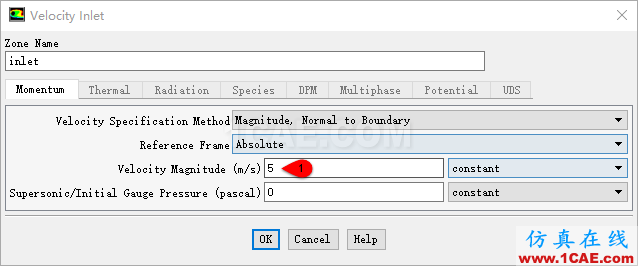
2.5 Models
-
采用标准k-epsilon模型计算
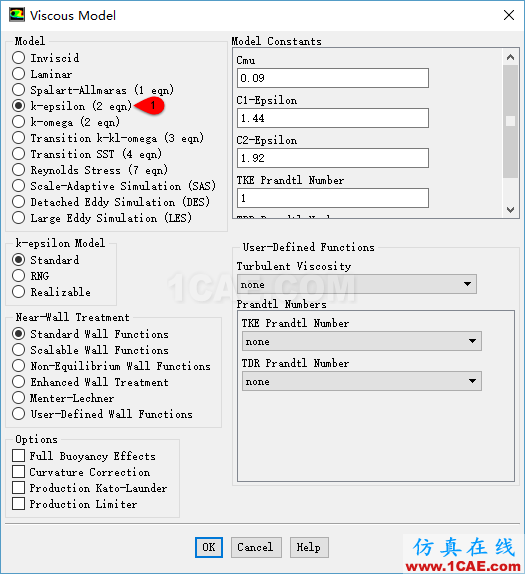
2.6 加载EDEM宏
-
打开user-defined > Functions > Manage…

-
在library Name中输入udf所在路径,点击load按钮加载udf宏
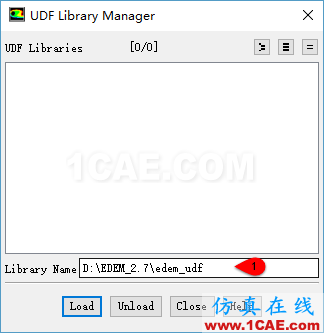
-
加载完毕后,在Models树节点下出现EDEM子节点,如下图所示
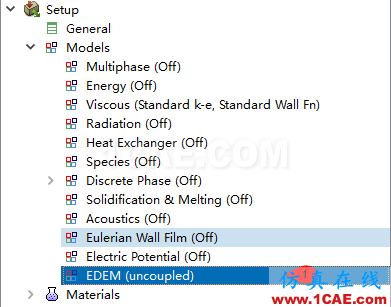
点开来看,设置对话框如下图所示。
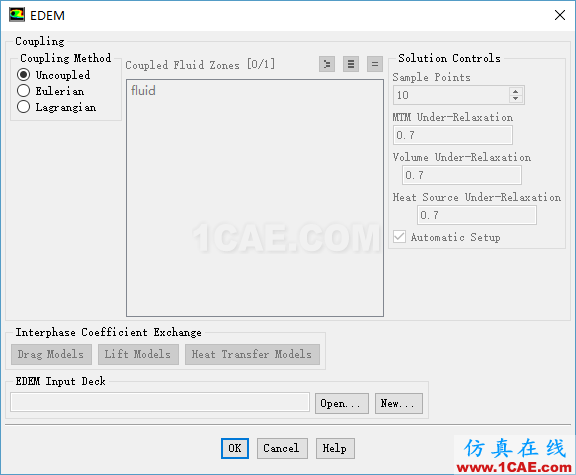
此对话框一会儿再设置。现在转入EDEM设置。
3 EDEM设置
3.1 设置模型描述
- 启动EDEM,点击菜单**File > Save”,在弹出的文件保存对话框中保存工程文件,默认名称New EDEM input deck.dem
- Global标签页中,设置Title为2-phase Eulerian
3.2 设置材料
-
创建新的材料“Particle”,设置材料属性如图所示。
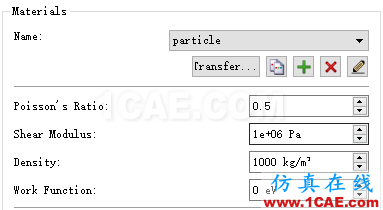
- 单击 Transfer 按钮打开 Material/Interactions Transfer 对话框.
- 从材料数据库中 Transfer steel 到 simulation。
- 设置 material interactions, particle – particle 和 particle – steel,使用默认值
3.3 定义颗粒
- 单击颗粒标签。
- 单击 + 按钮输入名字 „Eulerian particle‟。
- 设置半径 2mm。
- 设置 X 为-0.5 mm。
- 单击+创建一个新的表面。
- 设置半径为 2mm。
- 设置 X 为 0.5 mm。
- 颗粒的材料为’particle’。
- 点击 lculate Properties,自动计算出颗粒的质量、体积等属性。
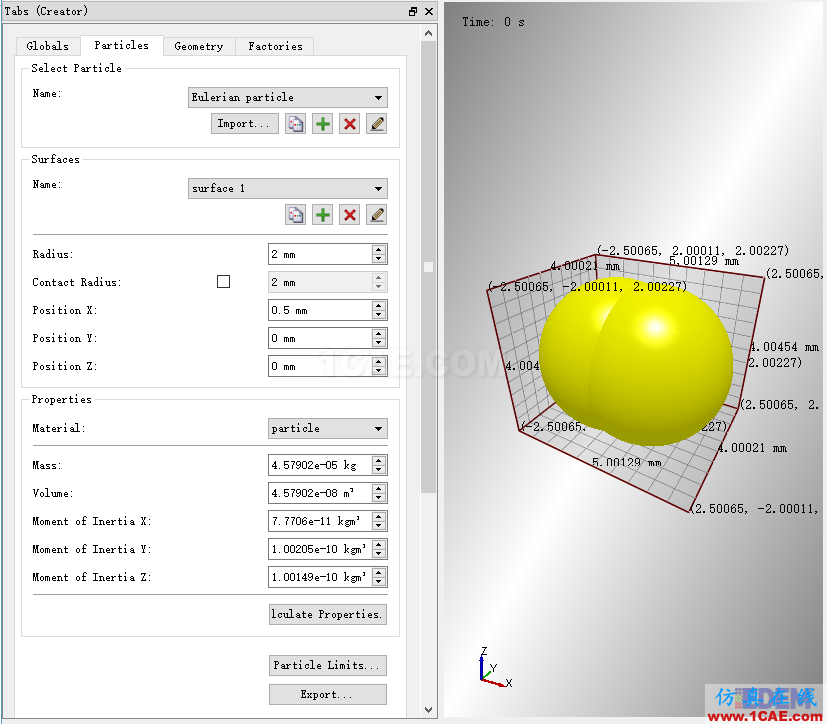
3.4 定义几何
- 定义几何材料
- 打开 Geometry 标签。点击Import…按钮,导入网格文件intersection_vertical.msh
-
在 Details 标签中,选择材料为 steel。
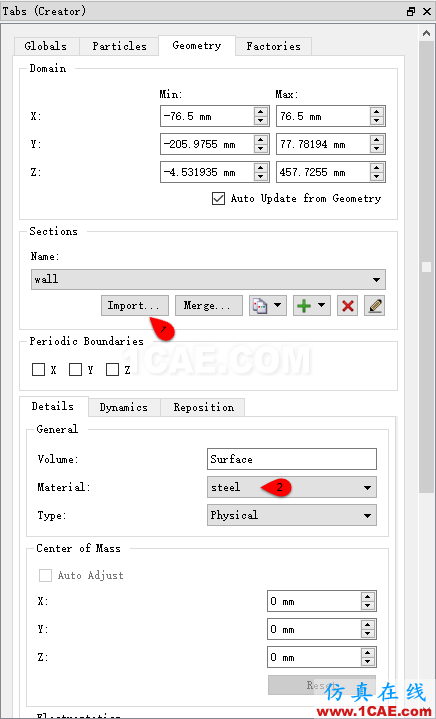
-
创建颗粒工厂几何
- 单击+按钮选择 polygon,命名 “factory”。
- 在 Details 中选择 Virtual。
-
选择 Polygon 按钮,设置如下:
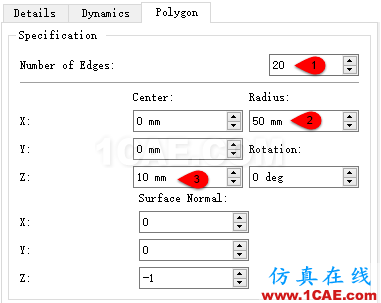
3.5 创建颗粒工厂
- 创建颗粒工厂、设置颗粒工厂类型
- 点击 Fcatories 标签。
- 点击+按钮,添加一个新的颗粒工厂。
- 设置工厂类型为 Dynamic。
- 选择 Unlimited Particles。
-
选择速率 to 2.5e3 particles/s。
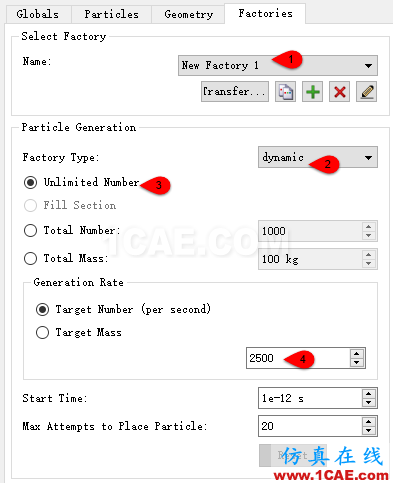
-
设置初始条件
- 在下拉菜单中确定选择„factory‟ 。
- 选择速度为 linear 或者 spray 点击设置按钮。
-
设置速度大大小 z=5m/s。
固相的设置已经完成。
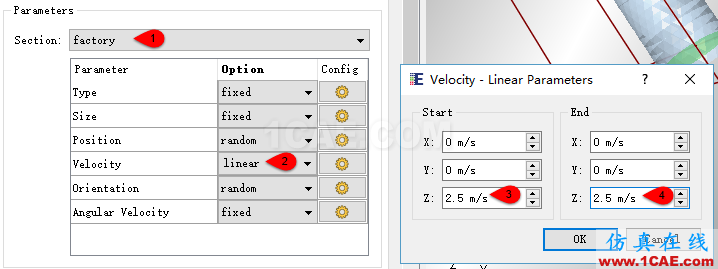
3.6 求解器
- 设置时间步长
- 点击 Simulator 标签。
-
设置时间步长为 39%。
调整时间步长为 8e-5s。 EDEM 里面的时间步长与 Fluent 里面的时间步长比例一般在 1:1 到 100:1 之间。 EDEM 时间步长不能大于 Fluent 的时间步长。
- 设置 data write-out frequency
-
设置 write out frequency 为 0.01s。
如果有必要按时返回,从一点重新进行模拟,自动保存 case 和 data 必须在 fluent 选
择。
- 设置网格
- 设置网格尺寸为 3.5 Rmin。这将生成约 60,000 网格。
- 跟踪碰撞
-
标记 Track Collisions 。

3.7 启动耦合器
- 选择菜单Tools > EDEM Coupling Options > Show Coupling Server
-
在右下角对话框中点击按钮Start,之后EDEM处于监听状态
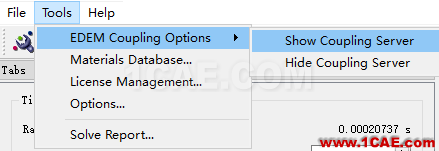
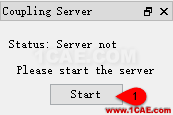
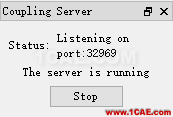
4 fluent其他设置
返回到FLUENT中继续设置
- 设置 2-phase 模拟
- 选择 Eulerian 作为耦合方法。
- 选择”fluid‟ 。
-
设置 sample points 为 10。
如果 sample points 为 10, 一个大的颗粒可以在 10 个网格中传输。增加 samplepoints 的大小,增加了模拟的稳定性但是减少了速度。 -
设置 momentum („MTM‟) under-relaxation 为 0.7。
减少松弛因子增加了模拟的稳定并且更加容易收敛。然而可能会使用到更多的迭代来实现收敛 。 - 设置 volume under-relaxation 为 0.6。
- 点击Open按钮,选择New EDEM input deck.dem文件
- 点击 OK。
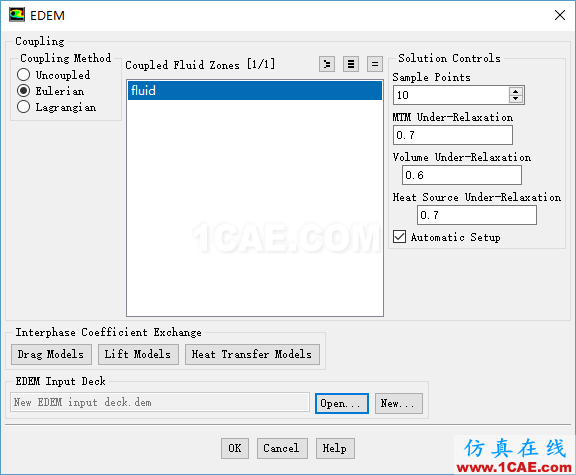
此时看TUI输出窗口信息如下图所示,表示已经成功耦合。

此时看EDEM中耦合服务器状态,如下图所示。已经成功耦合。
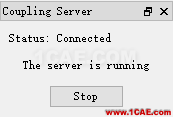
- 初始化、设置文件选项
-
初始化。
a) 选择 Solve > Initialize > Initialize。
b) 选择 Compute from Inlet, 单击 Init t。 -
设置 autosave case and data option 为 25。
a) 选择 File > Write > autosave。
b) 设置为 25。时间步长为 2e-3 s,即数据文件每隔 0.05s 保存一次。 -
点击 File > Write > Case & Data 保存 case(.cas)和 data (.dat)文件。
.dat 文件包含了在 0s 点的几何、边界条件和其他液相(固相)信息。这个文件包含了几何、边界条件和其他仿真参数。
在仿真过程中, case 和 data 自动保存, EDEM 的文件也自动保存。
-
在 Fluent 设置时间
- 选择 Solve > Iterate,设置时间步长为 2e-3. 。这个味 EDEM 的时间步长的 25 倍。
- 设置时间步数为 500 步。也就是说仿真一共进行 1s。
- 设置每个时间步长的迭代步数为 60.对于 Eulerian-Eulerian 仿真,步数为 50-200。
- 选择 Iterate 开始模拟仿真。 EDEM 将会自动运行。
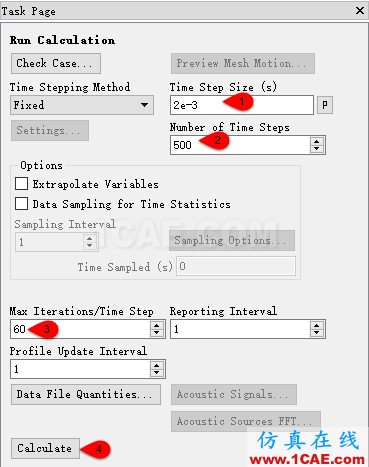
5 后处理
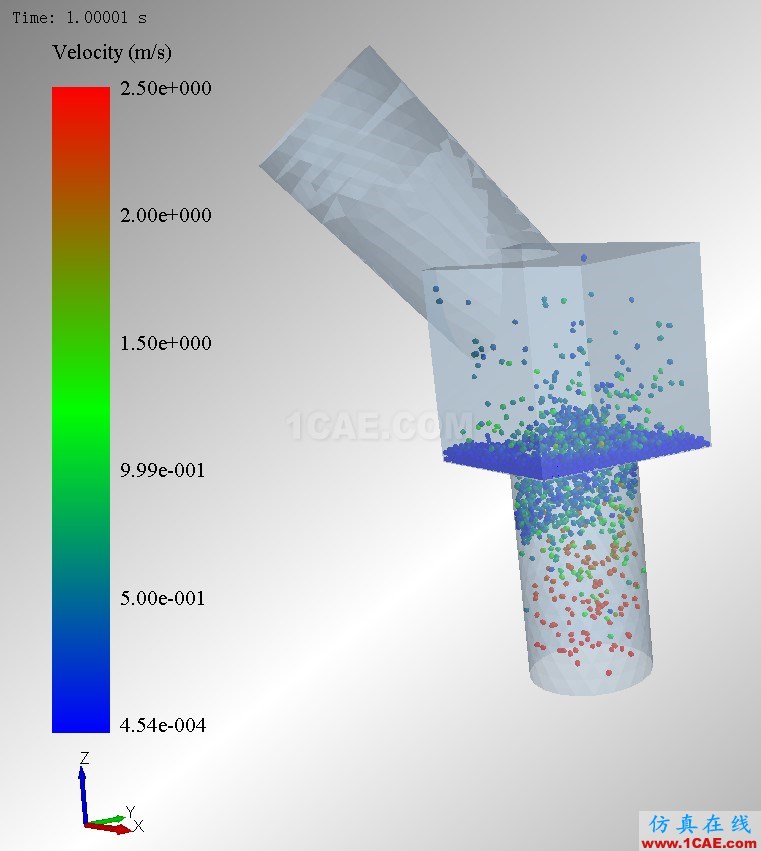
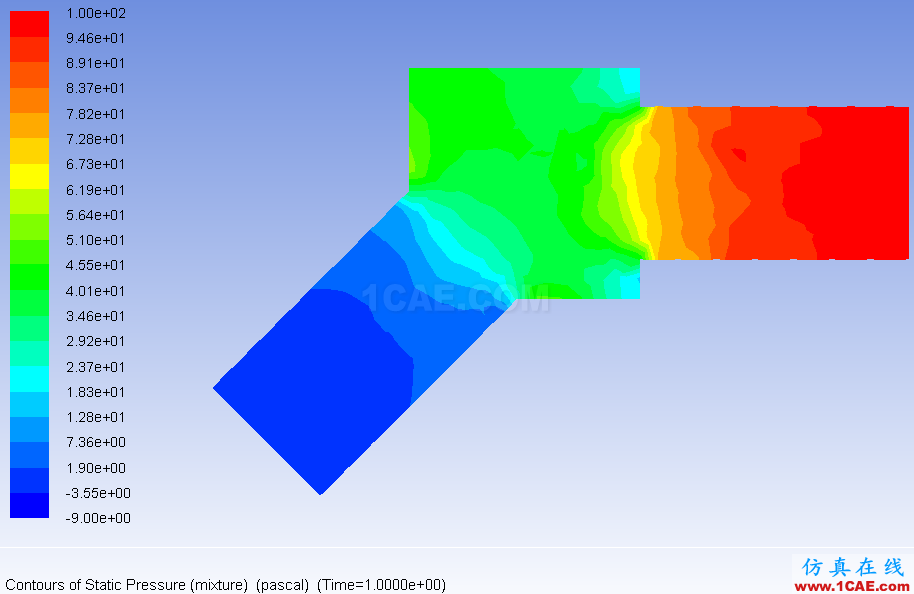
附件列表
转自:流沙[胡坤]
相关标签搜索:【FLUENT案例】06:与EDEM耦合计算【转发】 Fluent培训 Fluent流体培训 Fluent软件培训 fluent技术教程 fluent在线视频教程 fluent资料下载 fluent分析理论 fluent化学反应 fluent软件下载 UDF编程代做 Fluent、CFX流体分析 HFSS电磁分析






